win7另存为对话框中没有桌面怎么办
发布时间:2016-02-16 来源:查字典编辑
摘要:很多人认为将文件保存在C、D、E、F盘中很容易记不清楚到底保存在哪里,而且很容易在清理文件夹时将重要的文件误删了。还有可能在寻找文件时,尽管...
很多人认为将文件保存在C、D、E、F盘中很容易记不清楚到底保存在哪里,而且很容易在清理文件夹时将重要的文件误删了。还有可能在寻找文件时,尽管知道在哪个盘里,也需要一段时间找一下。所以对于一些常用的文件大家都习惯的放在桌面上,如果文件比较重要的话,也可以加密。总之非常方便实用。但是最近有用户发现在保存文件时,没有发现桌面选项,只能保存在电脑磁盘里。下面小编就来为大家解决win7系统另存为对话框没有桌面选项的问题。
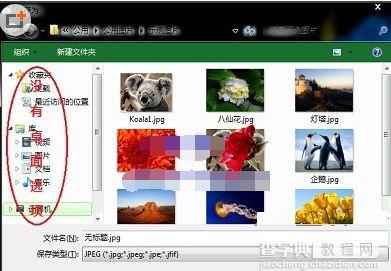 方法一:利用导航栏右键菜单
方法一:利用导航栏右键菜单
在问题窗口中,收藏夹和库之间空白处,单击鼠标右键,点击勾选“显示所有文件夹”选项;
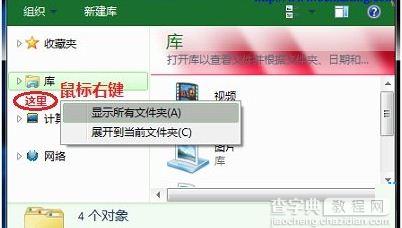 方法二:借助文件夹选项设置
方法二:借助文件夹选项设置
1、在Windows资源管理器任意窗口,点击界面左上角的“组织”按钮,在其下拉菜单中点击选择“文件夹选项”;
2、在打开的“文件夹选项”对话框的常规选项卡下,点击勾选“显示所有文件夹”选项,按确定键退出即可!
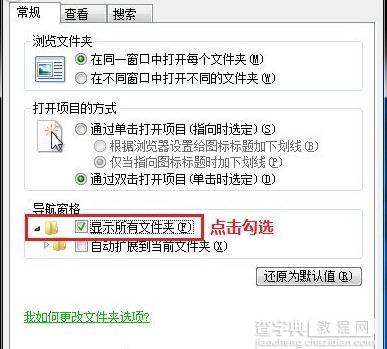 对于我分享的两个方法,有需要的用户有没有试过呢?我相信这两个方法一定能够帮助你们。感兴趣的用户也可以进行尝试模拟学习,不要到时候遇到这个问题了就乱了手脚。
对于我分享的两个方法,有需要的用户有没有试过呢?我相信这两个方法一定能够帮助你们。感兴趣的用户也可以进行尝试模拟学习,不要到时候遇到这个问题了就乱了手脚。


